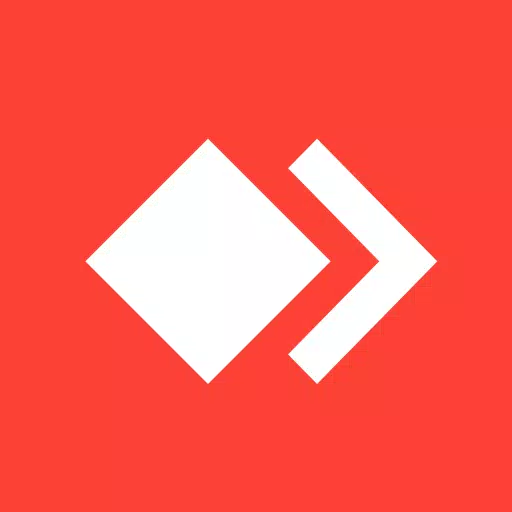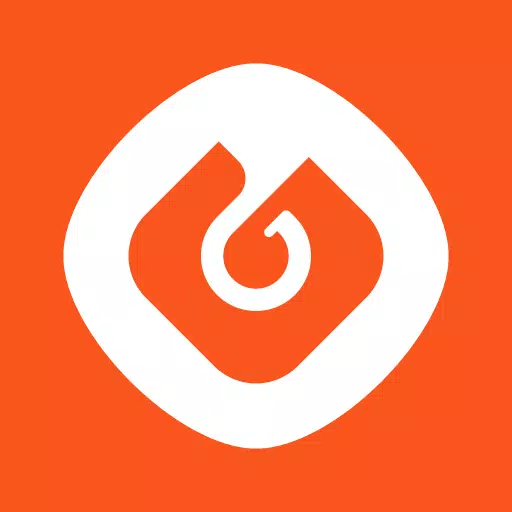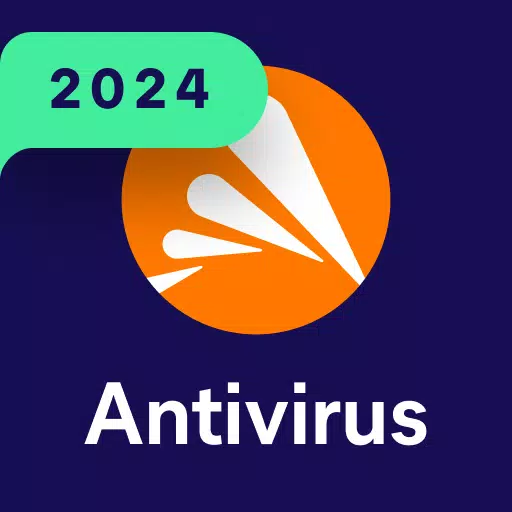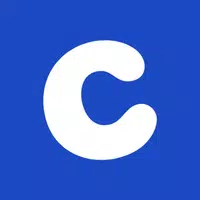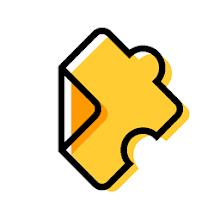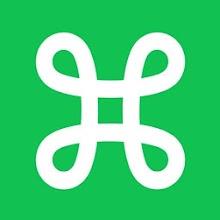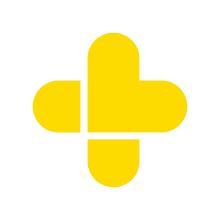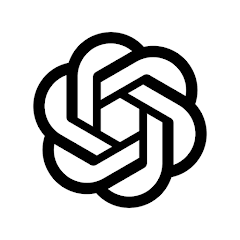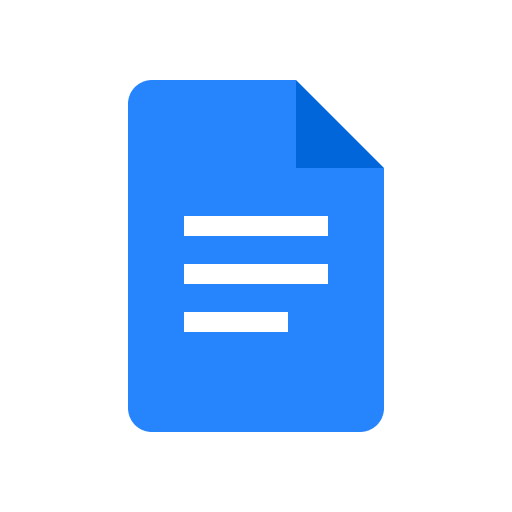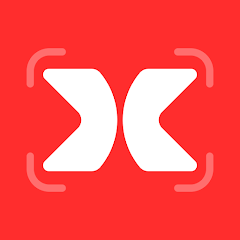AnyDeskを使用して、リモートアクセスの力を発見し、世界中のどこからでも高速で安全な接続のための頼りになるソリューションをご覧ください。あなたがクライアント、リモートワーカー、またはオンライン学習に従事する学生をサポートする必要があるITプロフェッショナルであろうと、AnyDeskのリモートデスクトップソフトウェアは、あらゆるデバイスにシームレスかつ安全に接続できるようにします。すべてのオペレーティングシステムとデバイスと互換性があるAnyDeskは、多目的で信頼できるエクスペリエンスを提供します。
AnyDeskは、単なる別のリモートデスクトップツールではありません。これは、リモート支援のための包括的なソリューションです。ファイル転送、リモート印刷、ウェイクオンラーン、VPNを介して接続する機能などの機能をお楽しみください。個人使用のために、AnyDeskは広告なしで無料ですが、商業ユーザーはhttps://anydesk.com/en/orderでテーラードソリューションを見つけることができます。
AnyDeskのVPN機能でセキュリティを強化し、ローカルクライアントとリモートクライアントの間にプライベートネットワークを作成します。リモートクライアントのローカルネットワーク上の他のデバイスへのアクセスは許可されていませんが、リモートデバイスアクセスのためのSSHなどのプログラムを安全に使用したり、接続するとインターネット上のLANマルチプレーヤーゲームを使用したりできます。これらの機能の詳細については、 https://anydesk.com/en/featuresにアクセスしてください。追加情報とサポートについては、 https://support.anydesk.com/knowledge/featuresでヘルプセンターをご覧ください。
なぜanydeskを選ぶのですか?すべてのオペレーティングシステムとデバイスで優れたパフォーマンスを体験し、銀行標準の暗号化、高いフレームレート、低遅延を備えています。クラウドベースのソリューションまたはオンプレミスのソリューションを好むかどうかにかかわらず、AnyDeskがカバーしています。 https://anydesk.com/en/downloadsですべてのプラットフォームの最新バージョンをダウンロードします。
始めるのは簡単です:
- 両方のデバイスにAnyDeskをインストールして起動します。
- リモートデバイスに表示されているanydesk-idを入力します。
- リモートデバイスのアクセス要求を確認します。
- それでおしまい!これで、どこからでもリモートデバイスを制御できます。
質問がありますか、それとも支援が必要ですか? https://anydesk.com/en/contactでご連絡ください。